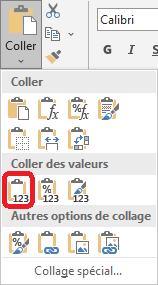7. Excel Comment convertir du texte en nombre ?
Normalement, lorsque vous écrivez un nombre en une cellule, Excel le reconnaît bien un nombre. Mais, vous pouvez bien avoir des cellules avec des nombres considérés par Excel comme du texte.
Si vous sélectionnez une telle cellule, vous voyez au niveau de la barre de formule que le nombre est précédé d’une apostrophe. Vous pouvez d’ailleurs supprimer l’apostrophe au niveau de la barre de formule et le texte est converti en nombre.

Si vous avez une plage de cellule avec des textes à convertir en nombres, alors il y a 3 solutions possibles :
1ère Solution
Les cellules ayant des nombres enregistrés comme texte sont marqués par un triangle en vert en haut à gauche.
![]()
Et lorsque vous sélectionnez une plage de cellules avec des nombres enregistrés comme texte, il apparaît un petit losange en jaune.
Cliquez sur ce petit losange et choisissez Convertir en nombre au menu qui apparaît.

NB. La plage sélectionnée peut contenir des cellules avec d’autres types de données, mais il faut commencer la sélection depuis une cellule avec un nombre enregistré comme texte.
2ème Solution
Sélectionnez la plage de cellule contenant les textes à convertir en nombre. Utilisez la commande Convertir du groupe Outils de données de l'onglet Données du ruban.
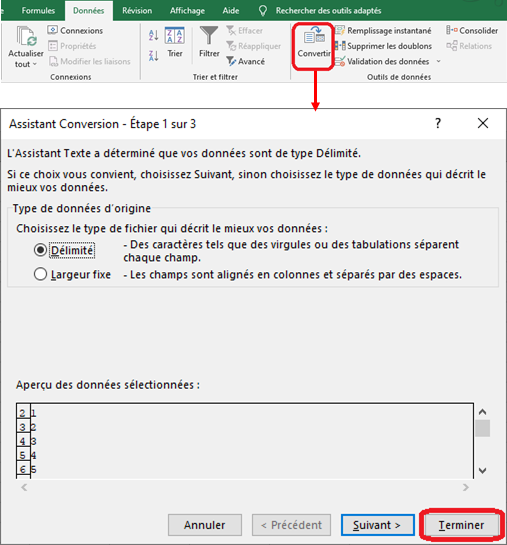
Cela démarre l'Assistant Conversion d'Excel. Cliquez tout de suite sur le bouton Terminer.
3ème Solution
Je vous donne une astuce au cas où les deux solutions ci-dessus ne marchent pas. Soit l’exemple suivant :
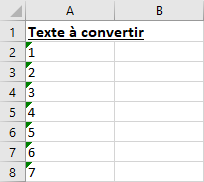
Entrez à la cellule B2, la formule suivante et la copiez sur la colonne B :
= A2 * 1
Les valeurs à la colonne B sont des nombres. Vous pouvez les copier et les coller à la colonne A avec l’option Valeurs. Supprimez ensuite les valeurs à la colonne B.